全般的な注意点
HoneycombBell Block製作上の全般的な注意点について記載します。
必要な電子部品の入手
以下に紹介する電子部品を入手したり、基板を発注するのは、個別に行うと出費がかさみます。
必要に応じて、当方で一定量確保しているものをお分けいたしますので、遠慮なくお問い合わせください。部品が揃っていれば、実費でお送りいたします。
問い合わせ先: kigakudoh@gmail.com
必要な線材、ネジなど
配線は普通のリード線の他に、ポリウレタン線が必要です。
ポリウレタン線は細いほうがいいです。以下では0.2mmを使っています。
ネジ類はM3のサイズを使います。以下が必要です。
3mmのネジを8個
3mmの四角ナット6個
15mm以上の長さのスペーサー4個
あとMDFを白で塗装します。塗料は何でも構いません。模型用、家具用などお好きなものをご利用ください。
電子部品を揃えよう
以下の部品を揃えます。
・TouchMIDI32
・HoneycombBellメイン基板と関連部品
・PCA9685
・リードリレー
・フルカラーLEDTouchMIDI32

SwitchScienceにて販売しているTouchMIDI32を使用します。
HoneycombBellメイン基板

平行四辺形が特徴のメイン基板です。
その他、関連部品として以下の電子部品が必要です。
・75Ω抵抗24本
・120Ω抵抗12本
・10KΩ抵抗2本、100KΩ抵抗1本
・0.1μFセラミックコンデンサ3個
以下のガーバーデータなら、FusionPCBでそのまま発注可能です。
フルカラーLED

以下のフルカラーLEDを12個使用します。
筐体の部品を作ろう
HoneycombBell Blockの筐体は以下の部品によって構成されます。
1.Honeycomb Body(3Dプリント)
2.Honeycomb Window(2mm厚乳半アクリル版)
3.Touch Cap(3Dプリント)
4.Baseboard上/中/下(2.5mm厚MDF)
Honeycomb Body

HoneycombBellの六角形のハニカム部分は、3Dプリント出力サービスを使って製作します。
Honeycomb Window

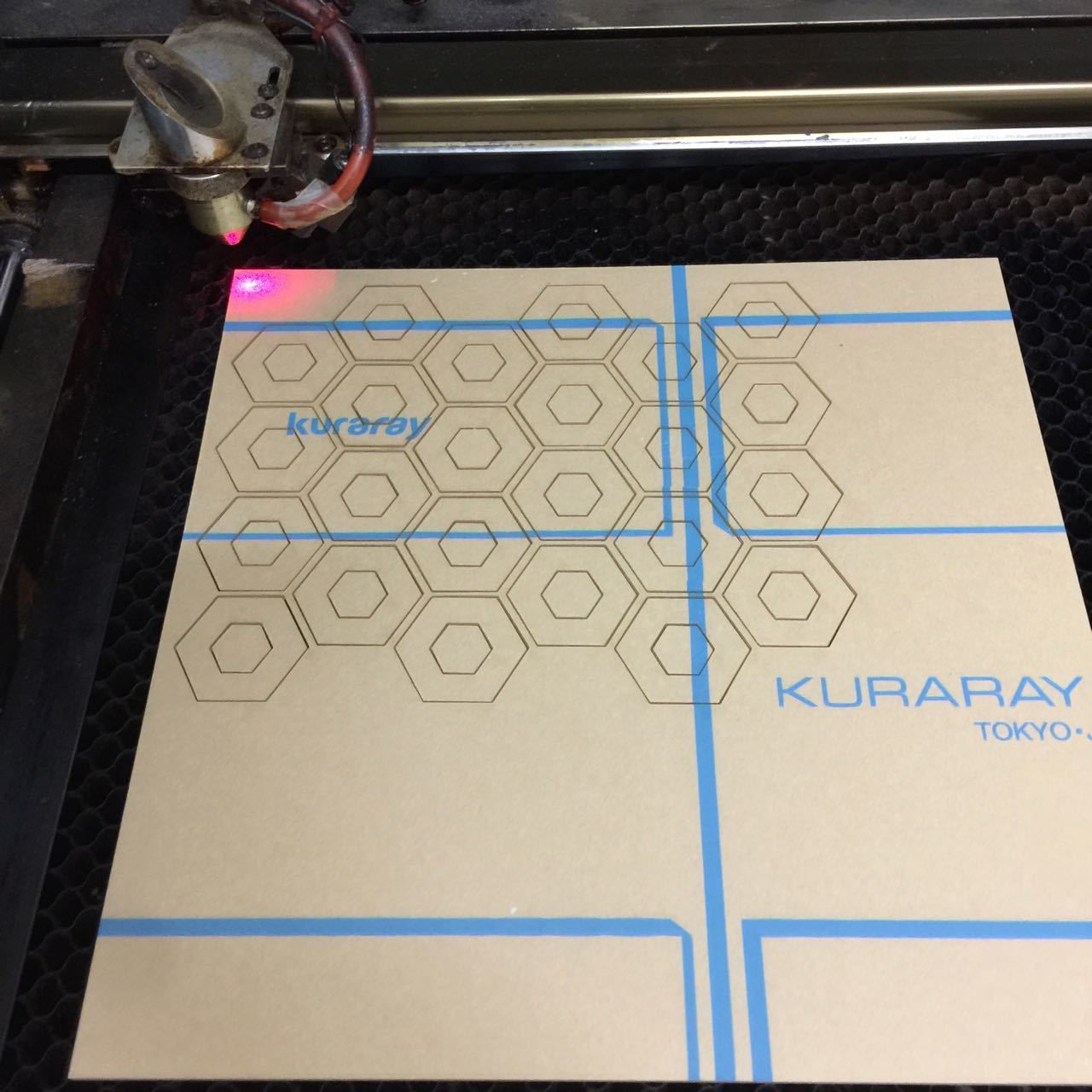
触った時にLEDが光る部分をHoneycomb Windowと呼びます。ここは2mm厚の乳半アクリル板をレーザーカッターで切断します。
一つのHoneycombBell Blockを作るのに12個のWindowが必要ですが、下のカットデータでは24個分カットすることが出来ます。
Touch Cap

HoneycombBellのTouch Capは、3Dプリント出力サービスを使って製作します。
Block一つあたり、白が7個、黒が5個となります。
また、Touch Capの裏側に貼る銅箔テープが必要です。
Baseboard上/中/下


2.5mm厚のMDFから、平行四辺形のBaseboardを3枚切り出します。
3枚切り出すのに必要なMDFボードは300mm×200mmの大きさです。
12個の四角いLED用の穴があるのが「上」、角の4箇所LEDの穴があるのが「中」、平行四辺形の基板用の大きな穴があるのが「下」です。
以下は切り出すカットデータです。
メイン基板に部品をハンダ付けしよう
HoneycombBellメイン基板に電子部品をハンダ付けします。
PCA9685をハンダ付けする

メイン基板の唯一の表面実装部品であるPCA9685をまずハンダ付けします。
リレー、抵抗、コンデンサをハンダ付けする

以下の部品をハンダ付けします。
・リードリレー・120Ω抵抗(12本) - R1,4,7,10,14,17,20,23,28,31,34,37
・75Ω抵抗(24本) - R2,3,5,6,8,9,11,12,15,16,18,19,21,22,24,25,29,30,32,33,35,36,38,39
・10kΩ抵抗(2本) - R13,26
・100kΩ(1本) - R27
・0.1μF(3本) - C1,2,3
LEDをハンダ付けする

メイン基板の裏側に(上側)LEDをハンダ付けします。LEDの角の欠けた方向を間違えないように! 写真では、右上が角が欠けた方です。
マウントパーツをハンダ付けする

TouchMIDI32を載せてハンダ付けすることになるマウントパーツをこの段階でハンダ付けします。
写真の赤で囲んだ計7箇所になります。
それからシリアル受信用の3ピンのL型ピンヘッダもハンダ付けします。
写真の右上の赤で囲んだ部分です。
ケーブルとピンヘッダをハンダ付けする


短いケーブル(3cm程度)の先にピンヘッダをハンダ付けして、そのケーブルを基板のP20の端子にハンダ付けします。
このコネクタは、複数のHoneycombBellを連結する際に利用します。
LED動作チェックする


完全に組み立てる前に、一度基板のLED動作チェックをしておきます。
LED周りは抵抗も含めてハンダ付けの数が多く、一つくらいはハンダ付け不良が見つかったりしますので、その場合ここで不良を治しておく必要があります。
ケーブルを六箇所繋げば動作チェック可能です。
電源のVcc, GND、I2CのSCL,SDA、それから制御用にTouchMIDI32のP6-1,2です。
筐体全体を組み立てよう
Baseboardを貼り合わせて、内側を塗装します。
そのあと、メイン基板とHoneycombBodyをねじ止めして、基本となる筐体を組み立てます。
最後にSpacerを足としてネジ止めします。
Baseboardを貼り合わせる



3枚のBaseboard上・中・下を木工用ボンドで貼り合わせます。
Baseboardを塗る


Baseboardの上側の面は、LEDが光って乳半アクリルの内側を照らすので、なるべく明るく光るように、白く塗っておきます。
塗装には家庭向けの家具用塗料を使いました。
全体をねじ止めして合体させる


1.Honeycomb Bodyの下側の四角い穴に四角ナットをはめ込みます。(写真の赤丸)
これはHoneycombBell Block同士を固定するときに使うネットになります。
2.Honeycomb BodyとBaseboardとメイン基板を重ね合わせ、四角ナットを使って四箇所をネジ止めします。(写真の赤丸)
Body,Baseboard,基板の三つの向きを間違えないようにしてください。
Spacerを取り付ける



上から見て4隅に穴がありますが、その穴の下側にSpacerを配置して、3mmのネジで固定します。
4箇所に取り付けたSpacerは、HoneycombBellを支える足になります。
Honeycomb内のネジ穴を白いシール等で隠しておくと、より効果的になります。
Touch Capを作ろう
Touch Capの裏側に銅箔テープを貼って、その上にポリウレタン線をハンダ付けします。
白七つ、黒五つとも同じで構いません。
銅箔テープを切る


1.幅10mmの銅箔テープをざっくり10mmずつ切って、まずは10mm×10mmの正方形になるように切っていきます。
2.正方形を半分に切って、10mm×5mmにします。
3.その端を斜めに切って、写真のように台形のような形にします。
これをTouchCapの数だけ用意します。
銅箔テープを貼る


Touch Capの裏側に銅箔テープを貼ります。
写真のように、台形に切った銅箔テープを、真ん中に隙間が出来るように二枚貼ります。
これらは、HoneycombBellに装着した時、一つのCapあたり、二つのセンサーが左右に付いているようにするためです。
ポリウレタン線をカットする

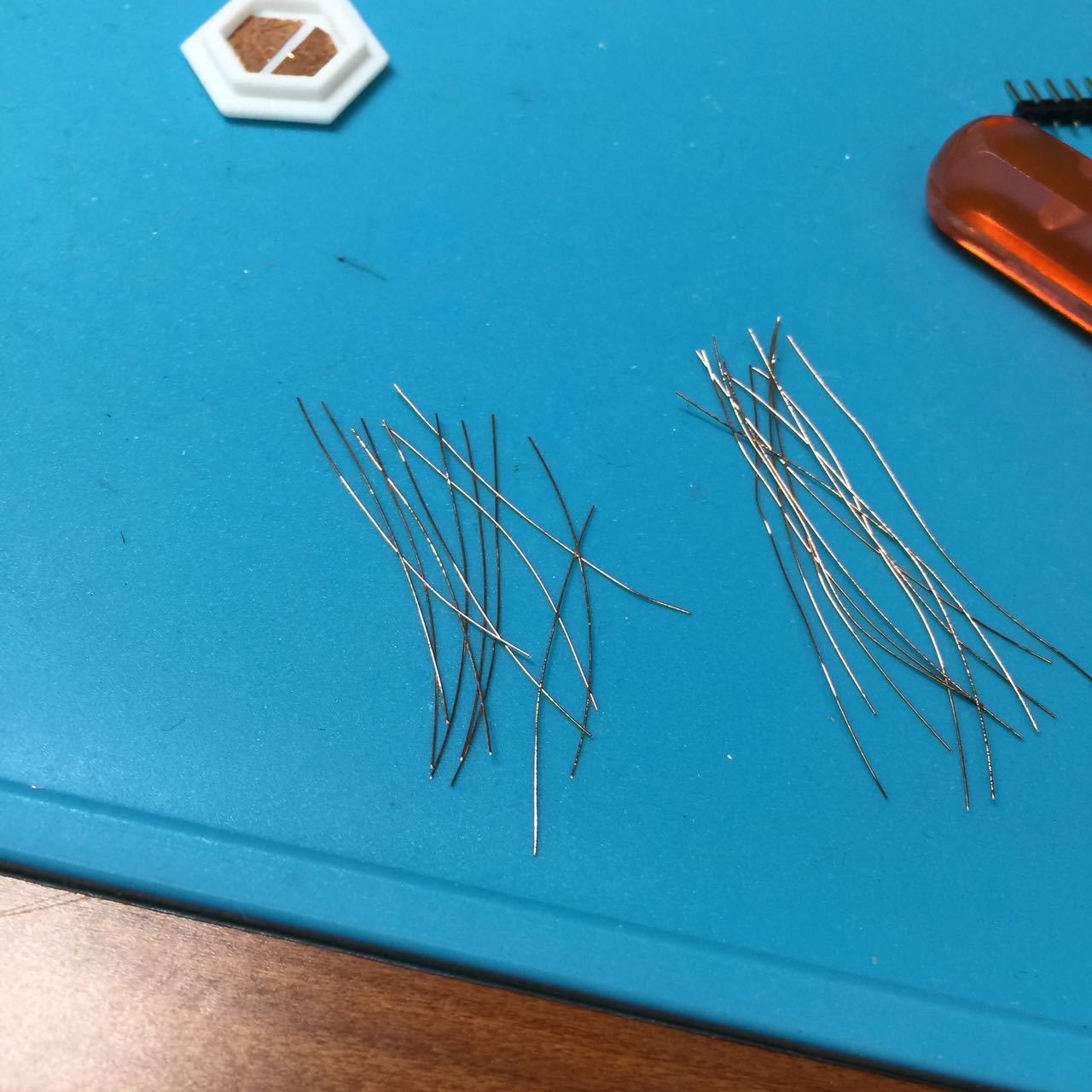
銅箔テープと基板を繋げるためのポリウレタン線を、必要な長さにカットします。
左右どちらの銅箔に繋がっているか分かるように、線の長さで識別します。そのため、ポリウレタン線を切るときに3cm程度の長さと、4cm程度の長さの二種類用意します。
ポリウレタン線をハンダ付けする



銅箔テープにポリウレタン線をハンダ付けします。
1.まず、ハンダ付けする部分にハンダが付いたハンダごてをあて、皮膜を溶かします。
2.その後、各Touch Capの銅箔テープにハンダを盛って、線の皮膜を溶かした部分をハンダ付けします。
Capの左右の銅箔に、それぞれ長い線と短い線をハンダ付けします。
効率の良い作業順序
ここでは、HoneycombBellが段々に出来上がっていく流れで作業順序を記述していますが、CapとWindowの取り付けについては相性問題があるので、以下のような作り方が実際には効率が良いと思われます。
1.WindowにCapを嵌める
2.BodyにWindowを嵌める
この段階で、ある程度しっかり嵌まるCap,Window,Bodyのハニカムの組み合わせを確定します。
その後、一度嵌めたCap, Window, Bodyを全て外し、Window, Capの組み合わせと向きを保持したまま、以下の工程に戻ります。
3.銅箔テープを貼る
4.ポリウレタン線をカットしハンダ付けする
Window,Capを取り付けよう
ポリウレタン線をハンダ付けしたTouch Cap(以下 Cap)にアクリルのHoneycomb Window(以下Window)をはめ込み、筐体のHoneycomb Body(以下 Body)に取り付けます。
それから、24本のポリウレタン線をメイン基板にハンダ付けします。
LEDに光拡散キャップを被せる

フルカラーLEDに光拡散用のキャップを被せます。
一度Windowを嵌めてしまうともう開けられないので、中でポロリと外れないように透明の接着剤で止めておくといいでしょう。
WindowにCapを嵌める


アクリルをレーザーカッターで切ったWindowと、3D PrintによるBodyの嵌め込みには微妙なサイズの違いによる相性があります。
うまく固定できるように角度を調整しながら、WindowにCapを嵌めていきます。
BodyにWindowを嵌める


Capに付けたポリウレタン線の短い方を左側にして、二本のポリウレタン線をLEDの横の穴に通しながら、BodyにWindowを嵌めていきます。
嵌めていく際、長いポリウレタン線が付いた銅箔が左側、短い線が付いた銅箔は右側になるようにします。
嵌めた後、穴を通したポリウレタン線は、穴のすぐそばにある二つのランド側に折り曲げておきます。
嵌め込みは接着剤などを使わずただ嵌め込む方が良いですが、どうしてもスカスカになってしまう場合は、接着剤で固定します。
ポリウレタン線をメイン基板にハンダ付けする



写真のように、穴に通したポリウレタン線をすぐそばにあるランドにハンダ付けします。
線が長い方を上の(基板の字が書いてある方が上)、短い方を下のランドに当てて、まずはテープなどで固定します。ランドにハンダを盛り、ポリウレタン線をそのハンダの山の中に沈め、しばらくハンダ全体をコテで熱します。
ハンダが線に乗ったと感じたら、そこで導通しているはずです。ニッパーで残りの線を切って仕上げます。
これをTouch Cap12個分行います。
TouchMIDI32を取り付けよう

最後にTouchMIDI32をハンダ付けして完成です!
TouchMIDI32をハンダ付けすると、TouchMIDI32の下にある回路は修正不可能なので、ハンダ付け直前に動作チェックをしておきます。
中段のCapの動作確認をする

TouchMIDI32をハンダ付けしてしまうと、中段のハニカムに製作の不具合があっても修正が出来なくなりますので、ここでもう一度動作確認をしておきます。
電源を入れれば、LEDが自動で光りますので、LEDの確認は出来ます。
Touchセンサーの動作は、TouchMIDI32のP2とメイン基板のP10をクリップ等で繋げて確認します。
TouchMIDI32をハンダ付けする


さて、ついに最後の工程となりました。
プログラムを書き込んだTouchMIDI32をメイン基板にハンダ付けします。これでHoneycombBell Blockが完成です!

